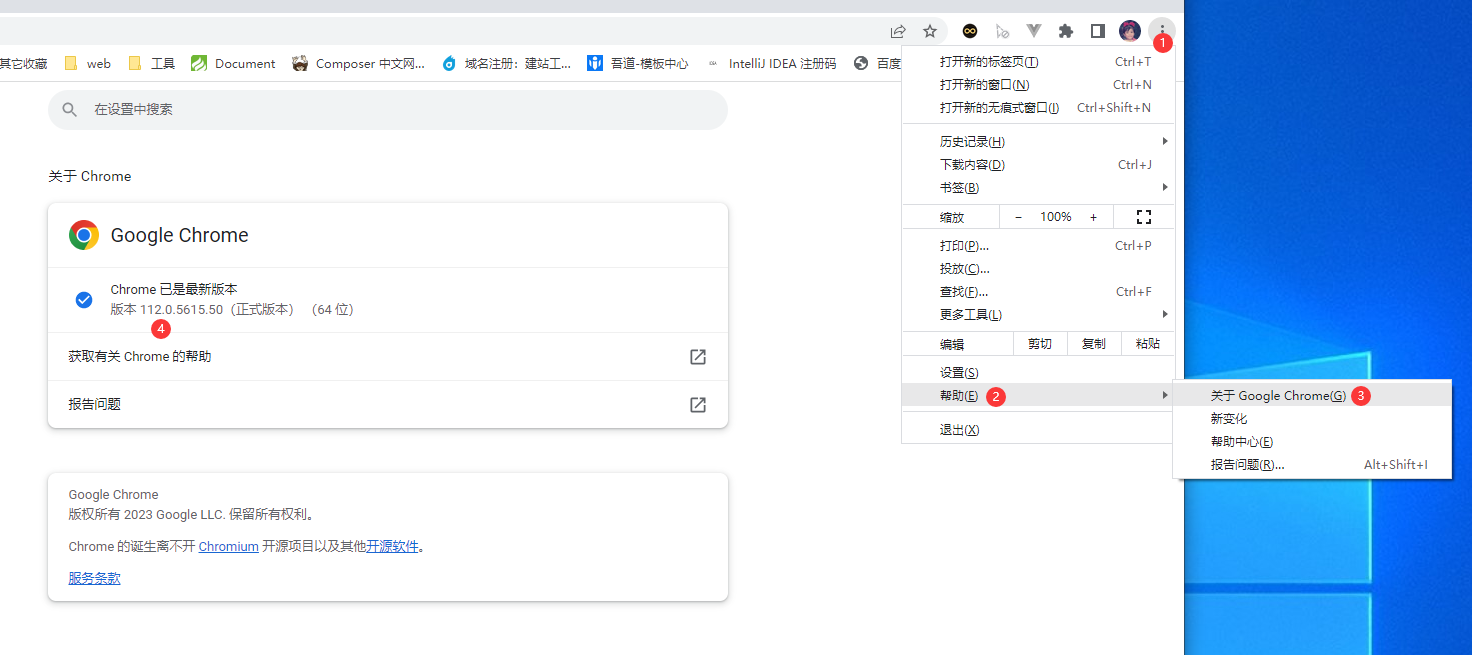安装chrome
首先安装chrome - Linux版
yum install https://dl.google.com/linux/direct/google-chrome-stable_current_x86_64.rpm
Linux下载地址获取https://www.google.cn/intl/zh-CN/chrome/?platform=linux
选择64 位 .rpm下载,浏览器下载列表会获下载一个文件,将其下载地址复制粘贴,替换yum install中链接即可获得最新版
列出chrome版本
yum list | grep chrome
安装ChromeDriver
下载对应版本ChromeDriver
推荐由阿里云赞助的镜像地址:https://npmmirror.com
选择Linux版本即可,下载后上传至服务器文件夹,解压得到文件chromedriver
将文件的权限设置为777
chmod 777 chromedriver
将文件复制移动到
cp chromedriver /usr/bin/chromedriver
安装selenium
selenium为python模块,pip安装,这里将其安装为python3模块
pip3 install selenium
测试使用
建立文件/www/python/index.py,输入以下内容测试
from selenium import webdriver
from selenium.webdriver.common.by import By
from selenium.webdriver import ChromeOptions
import time
option = ChromeOptions()
# 设置浏览器的无头浏览器, 无界面, 浏览器将不提供界面, Linux操作系统无界面下就可以运行
option.add_argument("--headless")
# 解决devtoolsactiveport文件不存在的报错
option.add_argument("--no-sandbox")
# 官方推荐的关闭选项, 规避一些BUG
option.add_argument("--disable-gpu")
driver = webdriver.Chrome(options=option)
# 页面全局等待时间
driver.implicitly_wait(5)
driver.get('https://mister.xin')
# 等待2秒执行
time.sleep(2)
icp = driver.find_element(By.XPATH,'/html/body/footer/div[2]/div/ul/li/a').text
print(icp)
driver.close()运行文件
python3 /www/python/index.py
得到本站icp号